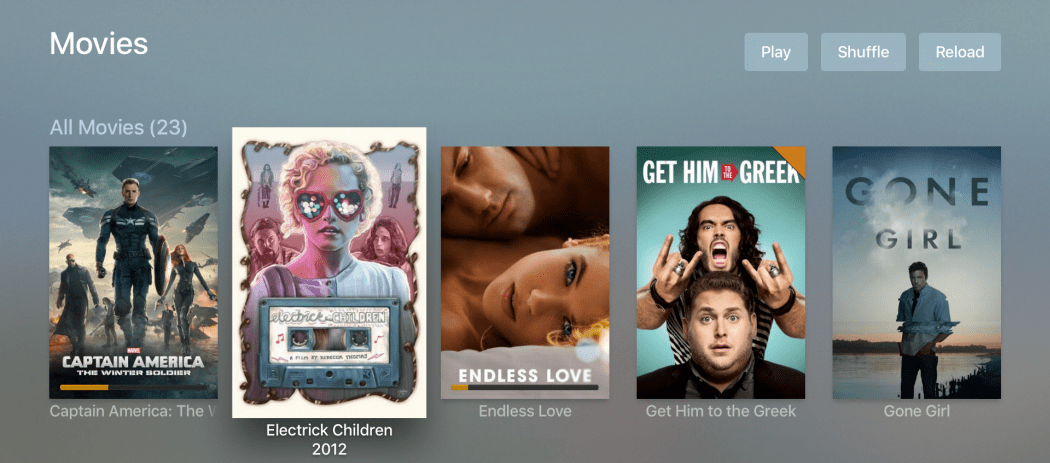Kako nastaviti Facebook Messenger oglase: Social Media Examiner
Facebook Oglasi Facebook Messenger Facebook / / September 24, 2020
 Ali želite s Facebook Messengerjem doseči več strank in potencialnih strank?
Ali želite s Facebook Messengerjem doseči več strank in potencialnih strank?
Ste že preizkusili Messenger oglase?
Messenger oglasi se prikazujejo v aplikaciji Messenger na zavihku Domov, kar povečuje verjetnost, da bodo ljudje komunicirali z vašim podjetjem.
V tem članku boste odkrijte, kako nastaviti oglas Messenger.
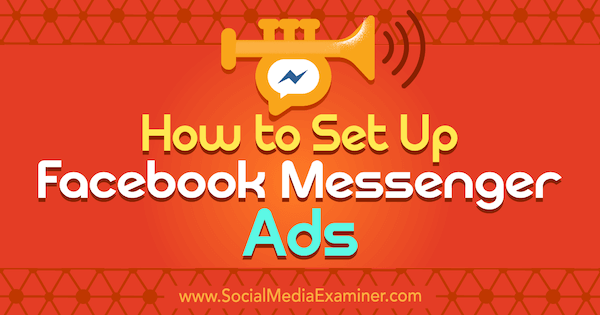
Kaj so Messenger oglasi doma?
Za razliko od sponzoriranih sporočil, ki zahtevajo predhodno sodelovanje z uporabniki, na katere ciljate, vam domači oglasi Messenger omogočajo ciljanje na hladno občinstvo na zavihku aplikacije Messenger.
Facebook uvaja Možnost umestitve v Messenger Home oglaševalcem po vsem svetu.
Tukaj je opisano, kako nastaviti oglas na domačem zaslonu Facebook Messengerja.
# 1: Izberite cilj kampanje
Za začetek odprite Facebook Ads Manager in izberite cilj kampanje. Za oglase na domačem zaslonu programa Messenger morate izberite promet ali konverzijecilj.
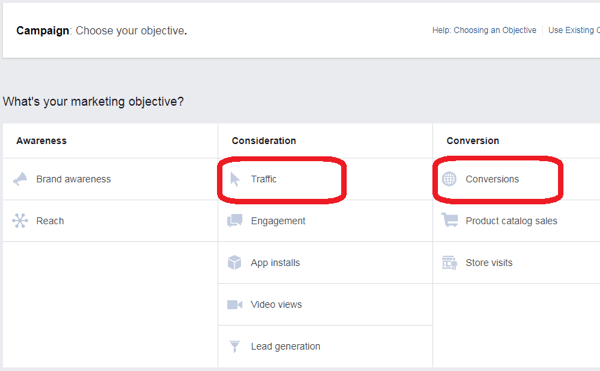
Če ste izbrali Konverzije, izberite a standardni dogodek ali pretvorba po meri, odvisno od vašega cilja.
Če na primer ciljate na občinstvo z nizkim prometom, lahko izberete dogodek Ogled vsebine, kot je prikazano spodaj. Merjenje konverzij za ogled vsebine vam pomaga pri vrednotenju oglasov za povečanje prepoznavnosti blagovne znamke, v nasprotju z merjenjem donosnosti naložbe za oglase, ki ustvarjajo potencialne stranke ali prodajajo izdelek ali storitev.
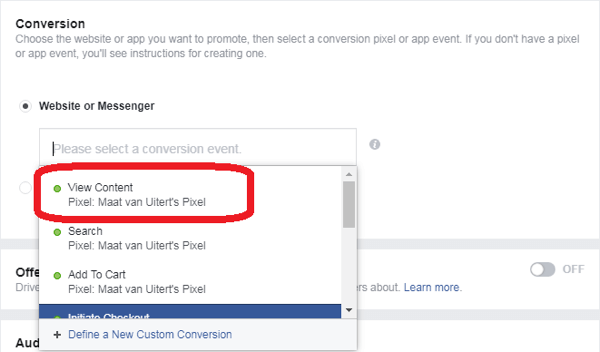
# 2: Izberite ciljno ciljno skupino
Prej Messenger oglasi vam ni dovolil ciljati na shranjene ciljne skupine. Z oglasi na domačem zaslonu programa Messenger lahko ustvarite novo občinstvo ali izberite predhodno shranjeno oz podobno občinstvo ciljati. Za ciljni hladni promet, bi izključite vse ciljne skupine po meri ki ste ga ustvarili.
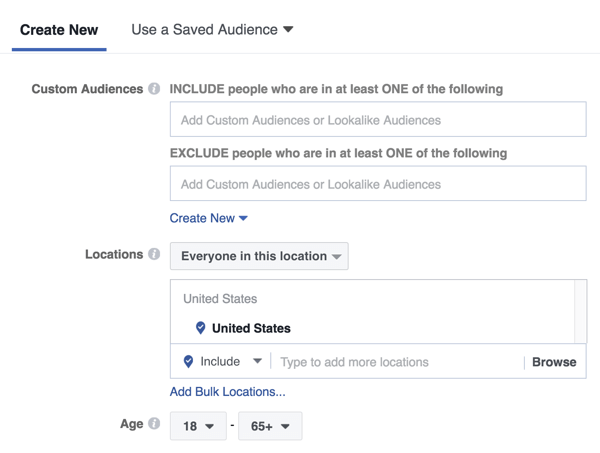
# 3: Izberite umestitve oglasov
Umestitev oglasa določa, kje bo vaš oglas prikazan ciljni skupini, ki ste jo izbrali. Izberite gumb Uredi umestitve in izberite umestitve. Za oglase na domačem zaslonu programa Messenger lahko oglašujte na virih na Facebooku in Instagramu ter na zavihku Messenger home. Vse druge umestitve ni treba potrditi.
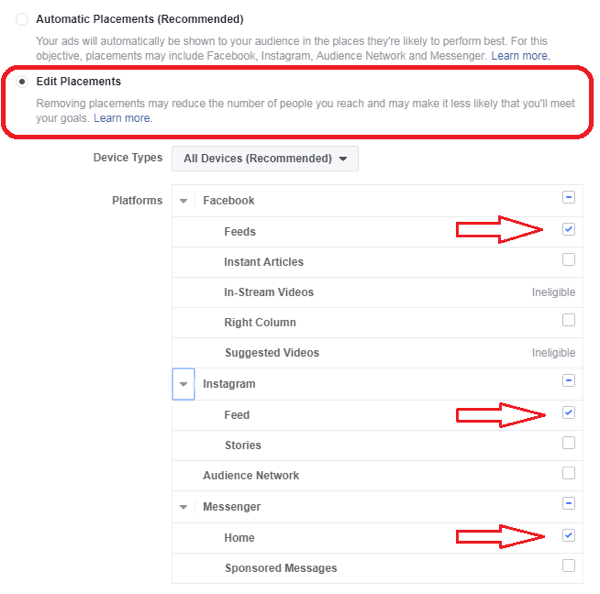
Če izberete katero koli drugo vrsto umestitve, se prikaže sporočilo o napaki.
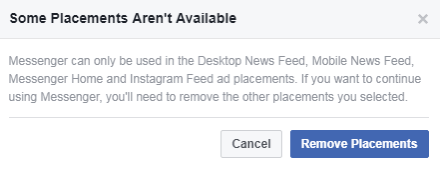
Ko izberete svojo umestitev, izberite svoj proračuninurnik.
# 4: Ustvarite svoj oglas
Zdaj ste pripravljeni na izdelavo samega oglasa. Najprej, izberite Facebook stran, s katere želite, da se vaš oglas prikazuje. Potem izberite obliko oglasa (Vrtiljak, ena slika, en video ali diaprojekcija), ki določa, kako bo oglas videti v virih Facebook in Instagram.
V razdelku Povezave izberite eno od dveh možnosti Destination:
Oglejte si YouTube Marketing Training - Online!

Želite izboljšati svoje sodelovanje in prodajo z YouTubom? Nato se pridružite največjemu in najboljšemu srečanju strokovnjakov za trženje na YouTubu, ki delijo svoje preizkušene strategije. Prejeli boste podrobna navodila v živo, osredotočena na YouTubova strategija, ustvarjanje videoposnetkov in oglasi v YouTubu. Postanite trženjski junak YouTuba za svoje podjetje in stranke, ko uvajate strategije, ki prinašajo dokazane rezultate. To je spletni trening v živo vaših prijateljev pri Social Media Examiner.
KLIKNITE TUKAJ ZA PODROBNOSTI - RAZPRODAJA SE KONČA 22. SEPTEMBRA!- Če je cilj vašega oglasa usmeriti promet na ciljno stran, izberite URL spletnega mesta in vnesite URL ciljne strani. Ta spletna stran se bo pojavila v brskalniku Messenger, ko uporabniki kliknejo vaš oglas.
- Če je vaš cilj začeti pogovor v programu Messenger (tako kot sponzorirani sporočilni oglas), izberite možnost Messenger.
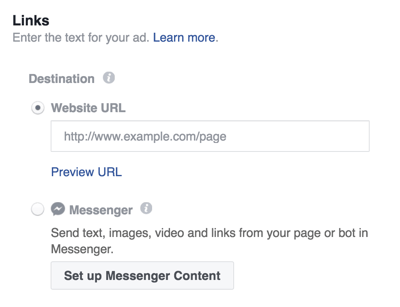
Naslednji, izpolnite opis povezave za naslov, besedilo in vir novic (ni prikazano spodaj). Predogled namiznega vira novic na desni prikazuje, kako bo izgledal vaš oglas na namizju.
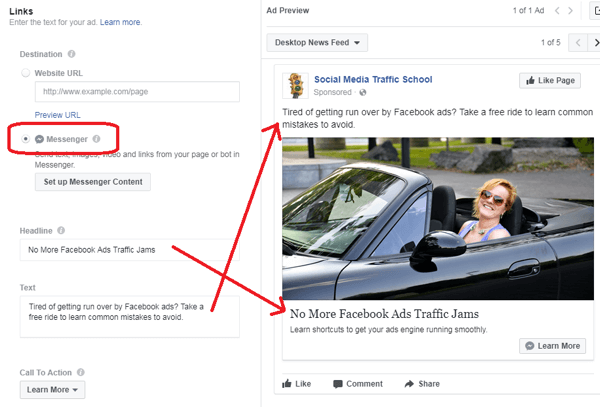
Če ti za cilj izberite URL spletnega mesta, dokončajte nastavitev oglasa in potem oddajte svoje naročilo.
Če ti izberite Messenger kot cilj, kliknite Set Up Messenger Content do ustvarite sporočilo, ki bo prikazano znotraj pogovora Messenger. V nadaljevanju preberite, kako nastavite svojo vsebino.
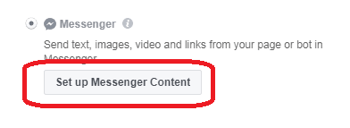
# 5: Nastavite Messenger Content
Ko kliknete Set Up Messenger Content, ustvarite naslednji del oglasa na zavihku Quick Creation ali JSON (JavaScript Object Notation) Creation.
Zavihek JSON od vas zahteva spremenite kodo ali prilepite kodo iz neodvisnega avtomatiziranega programa chatbot kot naprimer Klepetaj ali ManyChat. Ta članek vam pokaže, kako uporabite zavihek Quick Creation, ki ne zahteva kodiranja ali avtomatiziran chatbot iz programske opreme drugih proizvajalcev.
Za doslednost, uporabite isto besedilo v aplikaciji Messenger za uporabnike, ki kliknejo iz vira novic, ali izberite besedilo, ki je povezano z besedilom vira novic. Upoštevajte, da bodo nekateri ljudje v Messengerju prvič videli vaše sporočilo, zato ne mislite, da bodo vsi najprej videli različico vira novic.
Morda boste želeli vključite pozdrav tudi tukaj (ker gre za zasebno sporočilo) in naredite besedilo bolj pogovorno. Če želite, lahko izberete tudi novo sliko.
Spodnji primer uporablja isto sliko kot različica oglasa z novicami, vendar je besedilo nekoliko bolj pogovorno.
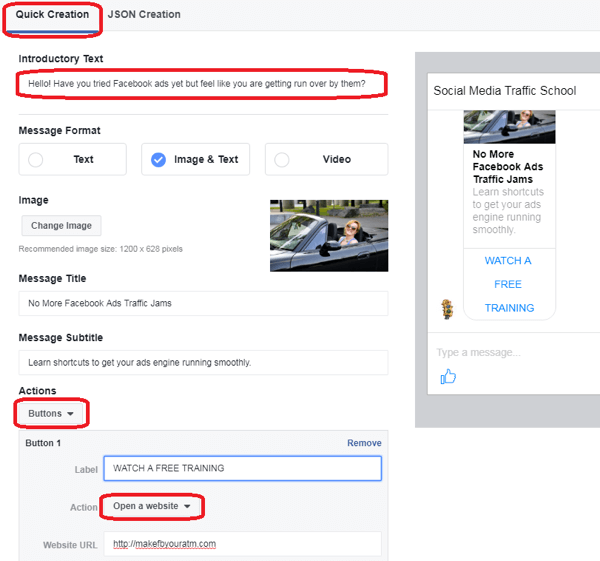
Na spustnem seznamu Dejanja kot poziv k dejanju izberite Gumbi ali Hitri odgovori. Spodnji primer ustvari gumb, ki bo uporabnike poslal na video na spletnem mestu.
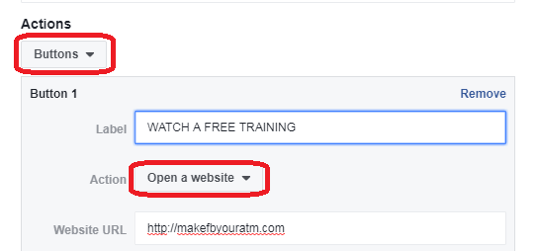
Če za poziv k dejanju namesto gumbov izberete Hitre odgovore, mora kodiranje poslati sporočilo, na podlagi katerega odgovor uporabnik izbere iz avtomatiziranega klepetalnice. To lahko kodirate na zavihku JSON ali prilepite od neodvisnega klepetalnice. Če izberete Hitre odgovore in izpolnite prazna polja, razdelek Gumbi izgine, ko se vrnete nanj.
Na dnu zavihka Quick Creation v aplikaciji Messenger kliknite Predogled če si želite ogledati predogled sporočila v aplikaciji Messenger v mobilni napravi ali na spletnem mestu Messenger.com z namizja.

Tu je predogled sporočila, ki ga bodo uporabniki videli v programu Messenger, ko bodo kliknili oglas:
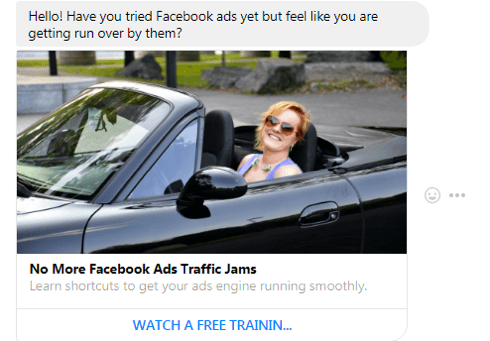
Ko ste zadovoljni z vsebino programa Messenger, kliknite Končano v spodnjem desnem kotu zavihka Quick Creation. Potem preglejte podrobnosti povzetka oglasa in dajte svoj oglas.
Bi radi še več takega? Raziščite Facebook Ads for Business!
Zaključek
Ker Facebook še naprej izboljšuje svoja oglaševalska orodja, se lahko lažje povežete s potencialnimi kupci in obstoječimi strankami. Oglasi na domačem zavihku Messengerja so še en način za doseganje ciljne skupine v njihovih mobilnih napravah.
Kaj misliš? Ste že poskusili ustvariti oglas za začetni zaslon Facebook Messengerja? Prosimo, delite svoje misli v spodnjih komentarjih.